本文属于机器翻译版本。若本译文内容与英语原文存在差异,则一律以英文原文为准。
RDS 数据库堆栈 | 更新
修改使用 ct-2z60dyvto9g6c,版本 3.0 创建的亚马逊关系数据库服务 (RDS) 数据库实例的属性。
完整分类:管理 | 高级堆栈组件 | RDS 数据库堆栈 | 更新
更改类型详情
更改类型 ID |
ct-12w49boaiwtzp |
当前版本 |
3.0 |
预期执行时长 |
360 分钟 |
AWS 批准 |
必需 |
客户批准 |
可选 |
执行模式 |
自动 |
附加信息
更新数据库堆栈
AMS 控制台中此更改类型的屏幕截图:
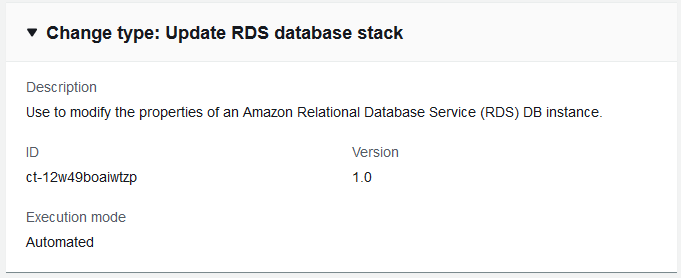
它是如何运作的:
导航到 “创建 RFC” 页面:在 AMS 控制台的左侧导航窗格中,单击RFCs打开 RFCs 列表页面,然后单击 “创建 R FC”。
在默认的 “浏览更改类型” 视图中选择常用更改类型 (CT),或者在 “按类别选择” 视图中选择 CT。
按更改类型浏览:您可以单击 “快速创建” 区域中的常用 CT,立即打开 “运行 RFC” 页面。请注意,您不能使用快速创建来选择较旧的 CT 版本。
要进行排序 CTs,请使用卡片视图或表格视图中的所有更改类型区域。在任一视图中,选择一个 CT,然后单击 “创建 RFC” 打开 “运行 RFC” 页面。如果适用,“创建 RFC” 按钮旁边会出现 “使用旧版本创建” 选项。
按类别选择:选择类别、子类别、项目和操作,CT 详细信息框将打开,并显示 “使用旧版本创建” 选项(如果适用)。单击 “创建 RFC” 打开 “运行 RFC” 页面。
在 “运行 RFC” 页面上,打开 CT 名称区域以查看 CT 详细信息框。必须填写主题(如果您在 “浏览更改类型” 视图中选择 CT,则会为您填写此主题)。打开其他配置区域以添加有关 RFC 的信息。
在执行配置区域中,使用可用的下拉列表或输入所需参数的值。要配置可选的执行参数,请打开其他配置区域。
完成后,单击 “运行”。如果没有错误,则会显示成功创建的 RFC 页面,其中包含已提交的 RFC 详细信息和初始运行输出。
打开运行参数区域以查看您提交的配置。刷新页面以更新 RFC 的执行状态。(可选)取消 RFC 或使用页面顶部的选项创建一个 RFC 的副本。
它是如何运作的:
使用 Inline Create(您发出包含所有 RFC 和执行参数的
create-rfc命令)或模板创建(创建两个 JSON 文件,一个用于 RFC 参数,一个用于执行参数),然后以这两个文件作为输入发出create-rfc命令。这里描述了这两种方法。提交带有返回的 RFC ID 的 RFC:
aws amscm submit-rfc --rfc-id命令。ID监控 RFC:
aws amscm get-rfc --rfc-id命令。ID
要检查更改类型版本,请使用以下命令:
aws amscm list-change-type-version-summaries --filter Attribute=ChangeTypeId,Value=CT_ID
注意
您可以将任何CreateRfc参数与任何 RFC 一起使用,无论它们是否属于变更类型的架构的一部分。例如,要在 RFC 状态更改时收到通知,请将此行添加到请求的 RFC 参数部分(不是执行参数)。--notification "{\"Email\": {\"EmailRecipients\" : [\"email@example.com\"]}}"有关所有 CreateRfc 参数的列表,请参阅《AMS 变更管理 API 参考》。
内联创建:
使用内联提供的执行参数发出 create RFC 命令(内联提供执行参数时请转义引号),然后提交返回的 RFC ID。例如,你可以用这样的东西替换内容:
aws amscm create-rfc --change-type-id "ct-12w49boaiwtzp" --change-type-version "1.0" --title "RDS_UPDATE" --execution-parameters "{\"VpcId\":\"VPC_ID\",\"StackId\":\"STACK_ID\",\"Parameters\":{\"RDSBackups\":true,\"RDSInstanceType\":\"db.m3.medium\",\"RDSIOPS\":0,\"RDSMultiAZ\":true,\"RDSPreferredBackupWindow\":\"22:00-23:00\",\"RDSPreferredMaintenanceWindow\":\"wed:03:32-wed:04:02\",\"RDSStorageType\":\"gp2\"}}"
模板创建:
将此更改类型的执行参数输出到名为 UpdateRdsParams .json 的 JSON 文件中。
aws amscm get-change-type-version --change-type-id "ct-12w49boaiwtzp" --query "ChangeTypeVersion.ExecutionInputSchema" --output text > UpdateRdsParams.json修改并保存执行参数 JSON 文件。例如,你可以用这样的东西替换内容:
{ "Description": "Update-RDS-DB", "VpcId": "VPC_ID", "StackId": "STACK_ID", "Parameters": { "RDSAllocatedStorage":80, } }将 JSON 模板输出到当前文件夹中的一个文件中;此示例将其命名为 UpdateRdsRfc .json:
aws amscm create-rfc --generate-cli-skeleton > UpdateRdsRfc.json修改并保存 UpdateRdsRfc .json 文件。例如,你可以用这样的东西替换内容:
{ "ChangeTypeVersion": "1.0", "ChangeTypeId": "ct-12w49boaiwtzp", "Title": "RDS-Update-RFC" }创建 RFC,指定执行参数文件和 UpdateRdsRfc 文件:
aws amscm create-rfc --cli-input-json file://UpdateRdsRfc.json --execution-parameters file://UpdateRdsParams.json您在响应中收到新 RFC 的 ID,并可以使用它来提交和监控 RFC。在您提交之前,RFC 仍处于编辑状态且无法启动。
要查看 RDS,请查看执行输出:使用 “stack_id” 在 Cloud Formation 控制台中查看 RDS。
现在,您可以通过 SQL Server 管理工作室等数据库管理工具管理数据库。您不必向 AMS 申请访问权限。
注意
AMS 对某些堆栈(包括 RDS 堆栈)使用漂移检测来确定配置是否发生变化。AMS 不允许更新已确定存在配置偏差的 RDS 堆栈。RFC 将失败并显示以下错误消息:“无法在此堆栈上执行更新,请联系 AMS 寻求进一步帮助。”
要了解有关 Amazon RDS 的更多信息,包括大小建议,请参阅亚马逊关系数据库服务文档
要更新 Aurora 的 RDS 堆栈,请参阅更新数据库(适用于 Aurora)。
执行输入参数
有关执行输入参数的详细信息,请参见变更架构类型 ct-12w49boaiwtzp。
示例:必填参数
{ "VpcId": "vpc-01234567890abcdef", "StackId": "stack-a1b2c3d4e5f67890e", "Parameters": { "RDSAllocatedStorage": 50 } }
示例:所有参数
{ "VpcId": "vpc-01234567", "StackId": "stack-a1b2c3d4e5f67890e", "Parameters": { "RDSAllocatedStorage": 50, "RDSAllowMajorVersionUpgrade": true, "RDSAutoMinorVersionUpgrade": true, "RDSBackupRetentionPeriod": 7, "RDSDBParameterGroupName": "default.sqlserver-ex-13.0", "RDSDeletionProtection": true, "RDSDomain": "d-1234567890", "RDSDomainIAMRoleName": "customer_amazon_rds_directory_service_access_role", "RDSBackups": true, "RDSEngineVersion": "5.6.27", "RDSInstanceType": "db.m3.medium", "RDSIOPS": 0, "RDSMasterUserPassword": "$tr0n9PA55w0Rd", "RDSMultiAZ": false, "RDSOptionGroupName": "default:sqlserver-ex-13-00", "RDSPerformanceInsights" : "true", "RDSPerformanceInsightsKMSKey":"arn:aws:kms:us-east-1:123456789012:key/2590cd3a-f979-49db-adec-d213775385af", "RDSPerformanceInsightsRetentionPeriod":"7", "RDSPreferredBackupWindow": "22:00-23:00", "RDSPreferredMaintenanceWindow": "wed:03:32-wed:04:02", "RDSStorageType": "gp2" } }